Gebruikershandleiding
TuneSolo
Spotify Muziek converter
Converteer Apple Music eenvoudig naar Mp3/M4A/WAV/FLAC
Deel 1. Hoe te registreren TuneSolo Spotify Muziek converter
Stap 1. Installeren Spotify Music Converter op je computer
Download de laatste versie van TuneSolo Spotify Music Converter naar uw computer.ter naar uw computer.
Lancering TuneSolo Spotify Music Converter, die is geïntegreerd met de Spotify webspeler. Zorg ervoor dat u ingelogd bent Spotify met uw Spotify account om succesvol toegang te krijgen Spotify's muziekbibliotheek.yer. Zorg ervoor dat u met uw Apple Music-account bent ingelogd bij Apple Music om toegang te krijgen tot de muziekbibliotheek van Apple Music.
Stap 2. Activeer TuneSolo Spotify Muziekconverter (optioneel)
Heeft u al een licentie? Voer uw gelicentieerde e-mailadres en licentiesleutel in het gratis pop-upvenster in om de software volledig te activeren.
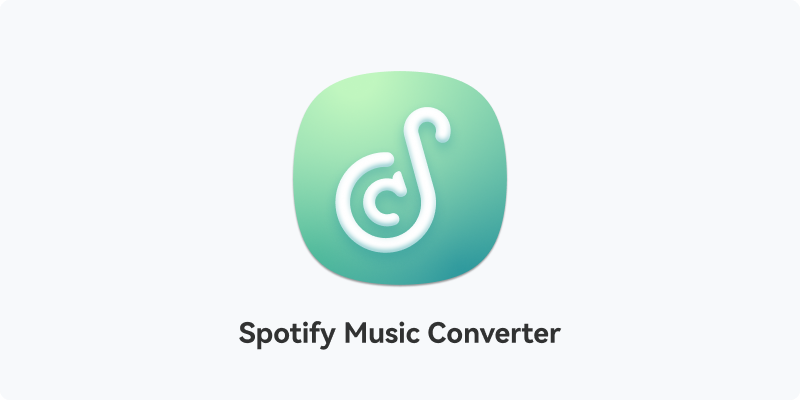
Als u geen licentie heeft, klikt u op 'Doorgaan met proefversie' om de software gratis te blijven gebruiken. De beperkingen van een gratis proefversie zijn als volgt: gratis. De beperkingen van een gratis proefversie zijn als volgt:
1. Je kunt alleen de eerste 3 minuten van elk nummer converteren.
2. Je kunt het proberen TuneSolo Apple Music Converter 30 dagen gratis.
Als u geen licentie heeft, klikt u op 'Doorgaan met proefversie' om de software gratis te blijven gebruiken. De beperkingen van een gratis proefversie zijn als volgt: activeer de software.
Deel 2. Hoe te converteren Spotify Muziek/afspeellijst/podcast naar MP3
Stap 1. Toevoegen Spotify Muzieknummers naar de conversielijst
Nadat u bent ingelogd op uw account, ziet u de Spotify webplayer ingebed TuneSolo Spotify Muziekconverter. U kunt willekeurige afspeellijsten, nummers, podcasts of albums uit de webplayer selecteren om te converteren. Klik op het pictogram "+" in de rechterbenedenhoek van de pagina en de door u geselecteerde afspeellijst wordt toegevoegd aan de conversielijst.
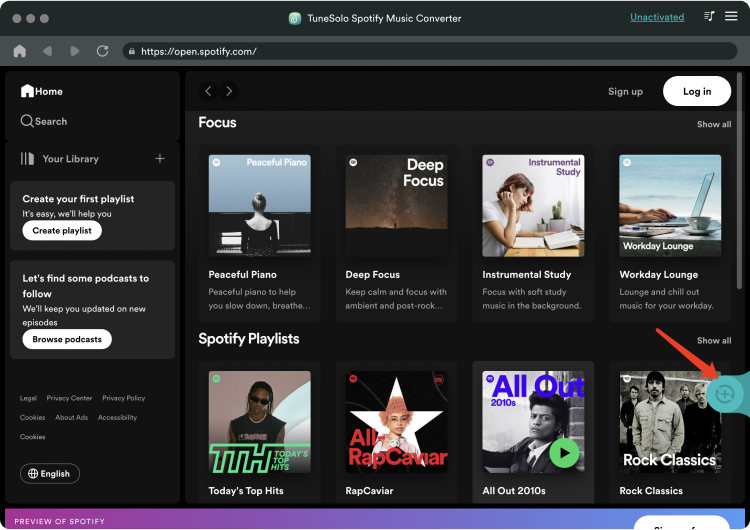
Je kunt ook de nummers die je wilt converteren uit de afspeellijst selecteren en ze naar het pictogram "+" slepen en neerzetten.
Stap 2. Selecteer uitvoerformaat
Nu alle nummers volledig in de muziekconverter zijn geüpload, kunt u nu doorgaan met de volgende stap, namelijk het kiezen van het uitvoerformaat van nummers. Kies er één uit de genoemde reeks beschikbare formaten. U zult ook een uitvoermap moeten toewijzen voor de opslag van de geconverteerde nummers
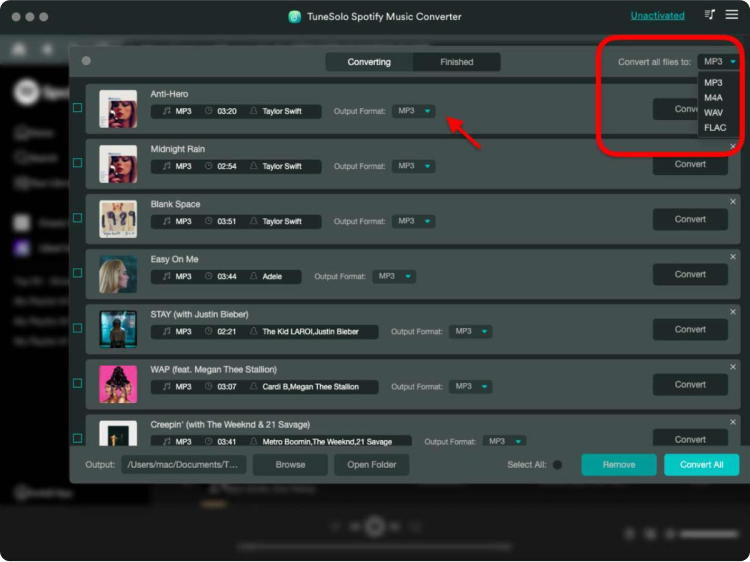
Stap 3. Begin met converteren Spotify Muziek naar MP3
Na de selectie van het uitvoerformaat kunt u nu op de knop "Alles converteren" klikken om het conversieproces officieel te starten.
Nu alles in orde is en bezig is, hoeft u slechts een paar minuten te wachten totdat het conversieproces is voltooid.
Als u klaar bent, kunt u de nummers op uw gebruikte apparaat laten opslaan door eenvoudigweg op de sectie "Klaar" en vervolgens op "Uitvoerbestand bekijken" te klikken. Je kunt de nummers altijd en overal op je Mac-computer beluisteren.
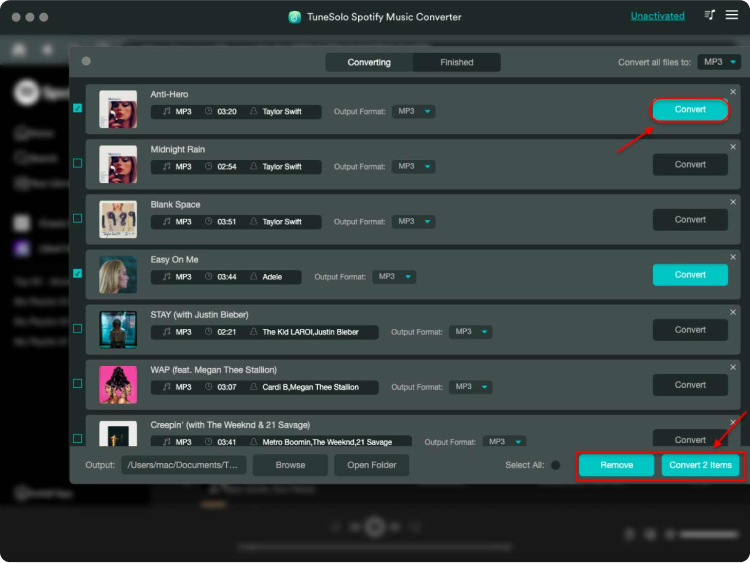
Opmerking: volgens onze test duurt het minder dan 50 seconden om het nummer naar ongeveer 3 minuten te converteren. Bij een aflevering van 50 minuten van een podcast duurt de gehele conversie minder dan 9 minuten.
Het is ook de moeite waard te vermelden dat de conversiesnelheid grotendeels verband houdt met uw netwerkconditie en computerprestaties. Een goed netwerk en goede prestaties kunnen ervoor zorgen dat de conversie een verbazingwekkend hoge snelheid bereikt.
Deel 3. Hoe audioparameters aan te passen
TuneSolo Spotify Met Music Converter kunt u de parameters aanpassen aan uw eigen behoeften, zoals bitrate en samplefrequentie. U kunt ze aanpassen in het gedeelte 'Voorkeuren' in de rechterbovenhoek van de interface.
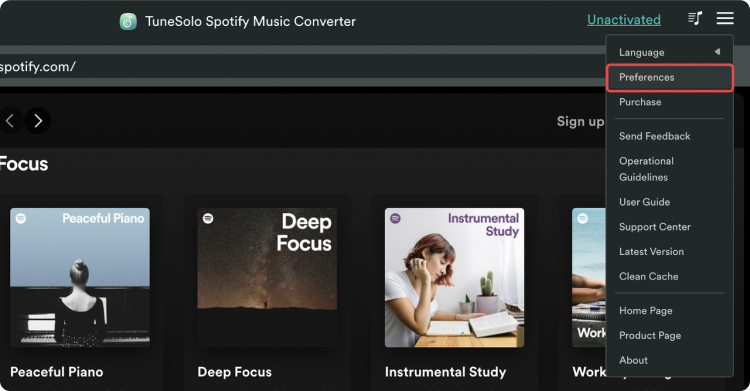
U vindt "Bitrate" en "SampleRate" in de kolom "Geavanceerd".
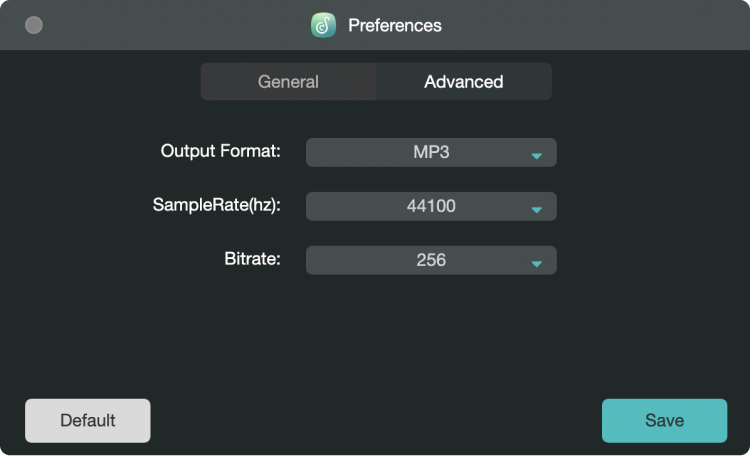
Zoals je kunt zien, is de samplefrequentie standaard ingesteld op 44.1 kHz en de bitsnelheid op 256 kbps; Maar TuneSolo Spotify Music Converter kan u de hoogste samplefrequentie van 44.8 kHz en de hoogste bitrate van 320 kbps bieden.
Meestal kan de standaardinstelling je een goede luisterervaring bieden, maar je kunt ook muziekbestanden van hogere kwaliteit krijgen door een hogere samplefrequentie en bitrate te selecteren. Maar deze instelling neemt veel meer opslagruimte in beslag.